

系统:WinXP, win7, WinAll 大小:16.4M
类型:文档管理 更新:2013-07-11 14:53
1、下载并安装程序!
2、运行压缩包中的keygen.exe!
3、启动程序,选择激活!激活方式选择通过浏览器激活!
4、随便输入你的用户名,序列号按照XXX-XXX-XXX-XXX的样式输入!比如输入111-111-111-111等!
5、点击下一步,随便输入你的个人信息,输入什么都行,重点是能继续点击下一步就可以!
6、在这一步程序会给出一长串的注册代码,复制这段注册代码到Keygen.exe,然后点击Gimme!按钮生成激活代码!
7、用刚刚获得的激活号注册程序!测试通过!
如果在激活时,key显示无效数据,那请把软件和key都退出,把系统的年份改到2011年11月12日
需要禁用程序自动更新。方法如下:菜单栏- '工具' - '程序选项'-'常规'- 取消 “每日检查更新版本” 选项即可。
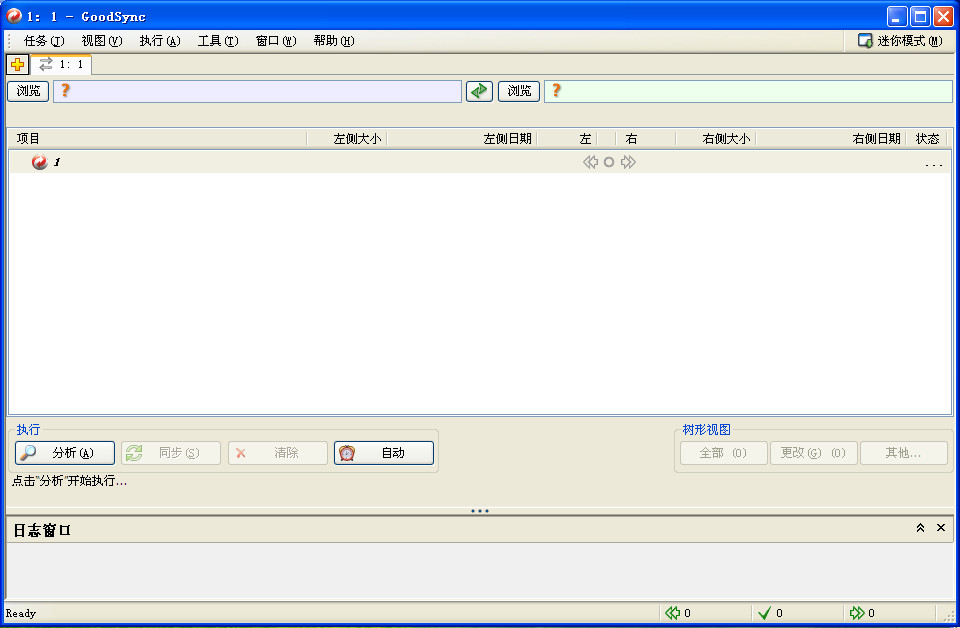
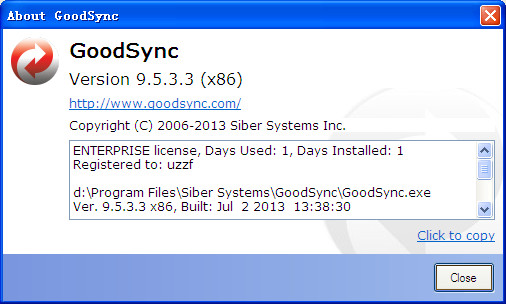
如果你经常需要用到文件同步,而一般的同步软件满足不了你的需求,那么来试试Goodsync吧,这款文件同步工具可以说是目前最好用的,它支持双击同步,单向备份,多任务进行,稳定高效的完成任务,提高工作效率,快来试试看吧!
GoodSync 正是一个文件同步和文件备份的软件,它可以游走于你的台式电脑、笔记本电脑、外部驱动器之间自动进行同步。 无论是电子邮件、数码相片、MP3歌曲,交给它,一个都不会少...
GoodSync将高度稳定的可靠性和极其简单的易用性完美结合起来,无论是电子邮件、联系人资料、数码相片、苹果音乐、MP3歌曲,种种重要文件,都能方便地进行对比、同步和备份。
在多种驱动设备之间自动同步和备份 :无论是台式电脑、便携笔记本、网络服务器还是外置驱动设备,无论是通过局域网络还是互联网络,只要是你的重要文件,都可以自动同步和备份。通过使用创新性的同步算法 —— GoodSync 将在未来数年中成为同步领域的领先者。
易用又智能:鼠标轻点,更新无忧,混乱去无踪。最重要的是,可以用平静的心情享受一切——你的财务文件、工作档案、电子邮件、联系人资料、数码相片、苹果音乐、MP3歌曲,无论什么数据,你都可以轻松同步和备份,一切皆在掌握中。
文件同步工具GoodSync 可以实现两台电脑或者电脑与U盘之间的数据和文件的同步转换。通过此工具,可以备份U盘中 Pass2Go 中的数据或者其他文件到个人电脑的硬盘上。GoodSync 正是一个 文件同步 和 文件备份 的软件,它可以游走于你的台式电脑、笔记本电脑、外部驱动器之间自动进行同步。
GoodSync自动同步和备份之间的台式电脑,笔记本电脑,外部驱动器,FTP,安全FTP,WebDAV的,亚马逊S3服务器和Windows Mobile设备的电子邮件,照片,财务文件,MP3和其他重要文件。
GoodSync的9 GoodSync的自己的客户 - 服务器协议,直接电脑提供电脑同步,取代SMB和AFP协议,提供块级增量复制。
1、两台电脑之间!
2、GoodSync Connect用户之间!
3、Windows共享数据!
4、远程FTP服务器!
5、WebDAV!
6、Amazon S3!
7、SFTP!
8、Google Drive 云端网盘!
9、Windows Azure!
10、Amazon Cloud Drive云端!
11、SkyDrive网盘!
12、WinMobile!
Windows链接:固定挂载点创建链接。
*浏览器:添加列属性,文件所有者。
*改善支持单文件处理。
*修正源端没有覆盖空文件夹目的地。
*复制文件所有者超过全球贸易优惠制度。
*文件夹重命名:不允许文件夹,重命名文件。
Q:由于工作原因,我经常在家办公。我在硬盘和U盘分别设有一个相同的文件夹存放文件,每次更新都要分别打开更新。有没有一个简单的方法,更新一个,另外一个就已经同步更新了?
A:文件夹同步方法.在Windows中新建公文包。将U盘插入单位的计算机中,打开“公文包”,然后将相应的文件复制到公文包中,然后将“公文包”拖到U盘。“公文包”中的文件被复制到U盘后,从计算机取出U盘,并将它插入家里的计算机中。从U盘打开“公文包”,并处理其中的文件。
当准备同步文件时,从家里的计算机上取出U盘,然后重新将它插入到单位的计算机上。从U盘打开“公文包”,然后执行以下步骤之一:
要更新所有文件,在“公文包”菜单上,单击“全部更新”。
如只更新部分文件,选择要更新的文件,然后在“公文包”菜单上单击“更新所选内容”。
应用信息
支持( 0 ) 盖楼(回复)